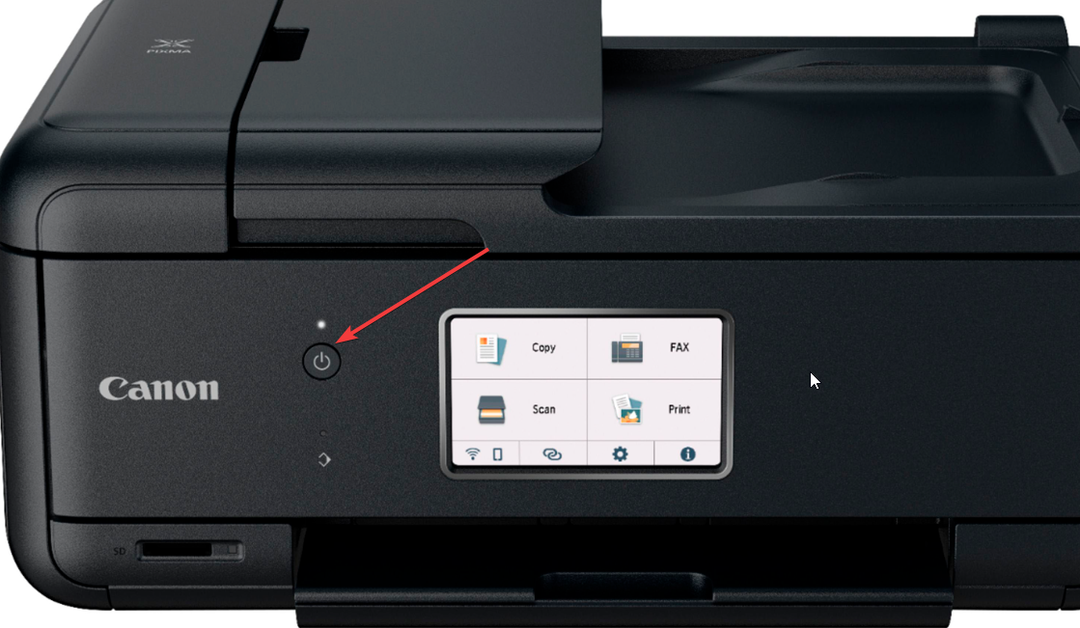Rengøring af rullerne kan fjerne snavs, der forårsager papirstop
- Hvis din Canon-printer holder op med at udskrive, er der en god chance for, at du har papirstop.
- Den nemmeste måde at fjerne det fastklemte papir på er at fjerne alt synligt papir, der sidder fast i dine ruller eller rense rullerne ved hjælp af Canons specialværktøj.

xINSTALLER VED AT KLIKKE PÅ DOWNLOAD FIL
- Download Outbyte Driver Updater.
- Start den på din pc for at finde alle de problematiske drivere.
- Klik derefter Opdater og anvend valgt for at få de seneste driverversioner.
- OutByte Driver Updater er blevet downloadet af 0 læsere i denne måned.
Canon-printere er blandt de mest populære typer printere på markedet i dag. Dette skyldes, at de tilbyder højkvalitetsudskrivning og en bred vifte af muligheder for brugerne. Men nogle gange vil din printer ikke fungere som den skal, eller din
PC kan ikke finde din Canon-printer.Måske har du problemer med dine blækpatroner, eller måske vidste du ikke, hvordan du bruger din printer korrekt. Uanset hvad, er denne artikel her for at hjælpe dig med at finde ud af, hvad der er galt med din printer, og hvordan du løser det.
Hvorfor bliver der papirstop i min Canon-printer?
Hvis du har problemer med din Canon-printer og undrer dig over, hvorfor papiret bliver ved med at sætte sig fast, kan det være en række årsager. Her er hvad du skal kigge efter:
- Defekt papir – Hvis du har brugt den samme rulle i længere tid, kan den blive slidt og begynde at rive. Dette vil få papiret til at klæbe til rullerne og stoppe med at indføre korrekt.
- Støvede ruller – Hvis der er for meget støv på disse ruller, vil de blive tilstoppet og ude af stand til at transportere papir jævnt fra den ene side af rullerne til den anden.
- Cartridge problemer – Blækpatronen kan være tilstoppet på grund af snavs eller snavs efterladt af det forrige udskriftsjob. Også din printeren kan afvise din nye patron.
- Defekt forbindelse mellem din printer og computer – Papirstoppet kan skyldes kabelforbindelsen mellem din printer og computer. Du kan ved et uheld have frakoblet et kabel eller sat det i igen forkert.
- Forældede blækpatroner – Hvis du har en ældre patron, vil den ikke fungere korrekt og kan forårsage, at papiret sidder fast i printeren.
- Forkert installation af printerdriveren – Hvis du har downloadet en driver, der ikke er til din specifikke printer, kan du opleve problemer med papirstop i Canon-printere.
- Forkert installerede blækpatroner – Hvis en blækpatron ikke er installeret korrekt eller passet korrekt efter at have installeret dem igen på din Canon-printer, kan det forårsage sådanne problemer.
Hvordan løser du et papirstop på en Canon-printer?
Et par foreløbige kontroller for at sikre, at din printer fungerer fint omfatter:
- Fjern alle unødvendige genstande fra området omkring din printer. For mange emner i nærheden kan blokere stien fra forsiden af din printer til det sted, hvor den producerer output.
- Sørg for, at der ikke er snavs eller andre fremmedlegemer inde i papirbakken.
- Se efter iturevne eller beskadigede sider, og fjern dem.
- Udskift trykpapiret med et nyt parti.
- Tjek for blækpletter omkring hvert hul, hvor blækket kommer ud eller går tilbage i enheden, især hvis din printeren laver sorte mærker.
- Frakobl alle kabler, der er tilsluttet mellem din computer og printer, og udskift derefter kun dem, der kræves til din printer.
- Sørg for din Canon-drivere er opdaterede.
- Sluk din computer, og tag stikket ud af stikkontakten.
1. Fjern det fastsiddende papir
- Hvis du har papirstop midt i et udskrivningsjob, skal du først standse eller stoppe udskrivningen.
- Sluk printeren ved at trykke på tænd/sluk-knappen.
- Afhængigt af modelnummeret på din Canon-printer kan du enten trykke på Menu-knappen for at skubbe Catridge ud eller trække i frontbakken.

- Kontroller, om der er fastklemt papir, og fjern det. Vær forsigtig, mens du fjerner den for at undgå at rive den i stykker og efterlade nogle dele indeni.
- Når du har fjernet det fastsiddende papir, skal du tænde for printeren og prøve at udskrive igen.
2. Åbn bagsiden
- Sluk din printer, og drej den, så bagsiden vender opad.
- Find transportdækslet, og skru det forsigtigt af, og fjern dækslet. Tjek den anbefalede skruetrækker i din manual til din enhed for at undgå at beskadige dækslet.

- Brug en pincet til at fjerne alt iturevne papir, der kan sidde fast i printeren mellem rullerne. Undgå at røre ved andre dele, og sæt dækslet på igen, når det er gjort.
- En webside udskrives ikke? Her er, hvad du kan gøre for at rette det
- Rette: Nogle knapper mangler i Epson Scan 2
- Fix: Canon LBP2900B virker ikke på Windows 10 og 11
3. Rengør rullerne
Med Canon-printere er der mange metoder til at rense rullerne. Mens den traditionelle metode involverer at slukke for printeren og bruge en fugtig klud til at rengøre rullerne omhyggeligt, har Canon udviklet et værktøj, der hjælper dig med at gøre det nemt.
Ekspert tip:
SPONSORERET
Forældede drivere er hovedårsagen til fejl og systemproblemer. Hvis nogle af dine drivere mangler eller skal opdateres, kan et automatiseret værktøj som f.eks OutByte Driver Updater kan løse disse problemer med blot et par klik. Derudover er den også let på dit system!
Med Canon IJ-printerassistent-værktøjet behøver du ikke at slukke printeren. Det er et krav at den skal være ON for at rengøringen kan finde sted. Alt du skal gøre er at følge instruktionerne afhængigt af din model, ilægge noget papir, og rullerengøring vil finde sted.
Måske undrer du dig over, hvad du skal gøre, når din Canon-printer siger papirstop, men der er ingen. Du har muligvis udført alle ovenstående trin, men har stadig ikke held med at udskrive.
Dette kan indikere, at din Canon-printer enten er defekt og skal repareres eller bare er forældet, og du har brug for en opgradering. An alt-i-en printer kan gøre dig noget godt.
Vi har også en ekspertliste over Canon print programmer hvis du har brug for hjælp til printopgaver.
Fortæl os, om du har været i stand til at slippe af med problemet med papirstop i Canon-printeren i kommentarfeltet nedenfor.
Oplever du stadig problemer? Løs dem med dette værktøj:
SPONSORERET
Nogle driverrelaterede problemer kan løses hurtigere ved at bruge en skræddersyet driverløsning. Hvis du stadig har problemer med dine drivere, skal du blot installere OutByte Driver Updater og få det op at køre med det samme. Lad det derfor opdatere alle drivere og løse andre pc-problemer på ingen tid!